我的華碩筆記本電腦無法開機:4 種推薦解決方案 [2023]
 更新於 歐麗莎 / 22年2022月09日20:XNUMX
更新於 歐麗莎 / 22年2022月09日20:XNUMX華碩電腦無法開機是許多用戶報告的最常見問題之一。 遇到這類問題,確實很鬱悶。 事實上,這個問題不僅會出現在華碩筆記本電腦上,也會出現在其他電腦上。 因此,如果您使用的是其他筆記本電腦,您還可以閱讀我們的指南來解決筆記本電腦無法開機的問題。 幸運的是,您來對地方了,正在尋找如何修復華碩筆記本電腦的方法。
但在跳轉到解決方案之前,您應該了解筆記本電腦無法開機的原因。 仔細閱讀並應用這些方法,以防止出現更嚴重的問題。
![我的華碩筆記本電腦無法開機:4 種推薦解決方案 [2023]](https://www.fonelab.com/images/data-retriever/my-asus-laptop-wont-turn-on.jpg)

指南清單
FoneLab數據檢索器-從計算機,硬盤驅動器,閃存驅動器,存儲卡,數碼相機等中恢復丟失/刪除的數據。
- 輕鬆恢復照片,視頻,聯繫人,WhatsApp和更多數據。
- 恢復之前預覽數據。
一、為什麼華碩電腦無法開機
華碩筆記本電腦無法啟動的問題分為兩種不同的情況; 一台華碩筆記本電腦打不開,但是燈亮了,華碩沒有燈也打不開。 這個錯誤有很多原因。 看看下面列出的可能原因:
- 耗盡、損壞或放電的電池
- 電源故障/不足
- 外圍設備故障
- 損壞的交流適配器
- 軟件/硬件問題
既然您知道了華碩筆記本電腦無法開機的潛在原因,讓我們繼續討論解決問題的方法列表。
第 2 部分。 如何修復華碩筆記本電腦無法開機
以下是修復無法開機的華碩筆記本電腦的不同方法。
解決方案 1. 檢查電池
您可以檢查的第一件事是華碩筆記本電腦無法開機時的電池。 如果您的筆記本電腦的電池有任何問題,您的設備很可能無法開機。
如果您的電池是可拆卸的,請嘗試將其取出並使用充電電纜將筆記本電腦直接連接到電源。 檢查它是否工作。 如果是這樣,問題是你的電池。
另外,請嘗試為電池充電,然後等待幾分鐘; 如果已充電,則可能是電池電量耗盡。 因此,請在再次使用之前對其進行充電。
嘗試了這些步驟後,您的筆記本電腦仍無法開機,問題不在您的電池上。
FoneLab數據檢索器-從計算機,硬盤驅動器,閃存驅動器,存儲卡,數碼相機等中恢復丟失/刪除的數據。
- 輕鬆恢復照片,視頻,聯繫人,WhatsApp和更多數據。
- 恢復之前預覽數據。
解決方案 2. 移除所有插入的附件或外圍設備
如果您遇到華碩筆記本電腦無法開機,但電源燈亮的情況,可能是因為您的設備連接了一些配件和外圍設備而導致錯誤。 例如無線鼠標、音響系統、筆式驅動器等。
嘗試刪除所有這些並檢查您的華碩筆記本電腦是否可以正常打開。 如果沒有任何反應,請繼續下一個解決方案。
解決方案 3. 硬重啟筆記本電腦
大多數時候,硬重啟筆記本電腦已經證明它可以解決一些設備問題。 它也適用於華碩筆記本電腦以修復它無法打開。 按照說明進行操作:
步驟 1首先,重新啟動您的筆記本電腦。 出現華碩標誌時,按 f9 鍵。
步驟 2接下來,點擊 Enter 按鈕時 Windows啟動管理器 畫面出現。 然後,選擇 語言和其他偏好 如你所願。 並擊中 下一頁 按鈕。
步驟 3然後,在三個選項中進行選擇:
- 僅將 Windows 恢復到第一個分區,
- 將 Windows 恢復到整個高清;
- 使用兩個分區將 Windows 恢復到整個 HD,然後單擊“下一步”按鈕。
步驟 4最後,您只需按照屏幕上的說明完成硬重啟過程。 就是這樣!
解決方案 4. 重新安裝 RAM
在嘗試了上面提到的所有方法之後,它們都沒有奏效; 您可以嘗試重新安裝 RAM。 由於各種原因,您的 RAM 很有可能損壞或失敗。 因此,您的華碩筆記本電腦無法開機。
要重新安裝 RAM,請慢慢取出 RAM,然後用柔軟的濕布清潔。 然後,重新正確安裝,以免損壞它。 接下來,檢查插槽是否損壞,卸下並重新安裝RAM並確認是否正確放置。 就是這樣!
這些是您可以嘗試修復無法打開的華碩筆記本電腦的 4 種解決方案。 解決此問題後,請立即搶救數據以防止數據丟失。
第 3 部分。如何使用 Fonelab 數據檢索器從華碩筆記本電腦中恢復數據
可用於從計算機和筆記本電腦、存儲卡、閃存驅動器等恢復數據的最佳平台之一是 FoneLab數據檢索器. 此工具可讓您方便、專業地檢索設備上的基本數據。 它還支持幾乎所有類型的數據恢復。 解決華碩筆記本電腦上的問題後,嘗試恢復您在此過程中丟失/刪除的數據。 這是有關如何使用它的完整教程。
FoneLab數據檢索器-從計算機,硬盤驅動器,閃存驅動器,存儲卡,數碼相機等中恢復丟失/刪除的數據。
- 輕鬆恢復照片,視頻,聯繫人,WhatsApp和更多數據。
- 恢復之前預覽數據。
步驟 1首先,在您的華碩筆記本電腦上下載並安裝 FoneLab 數據檢索器。 然後,它將在安裝過程後自動啟動。
步驟 2之後,在主界面上,選擇要從筆記本電腦恢復的文件類型。 您還可以選擇 檢查所有文件類型 並擊中了 瀏覽 按鈕。
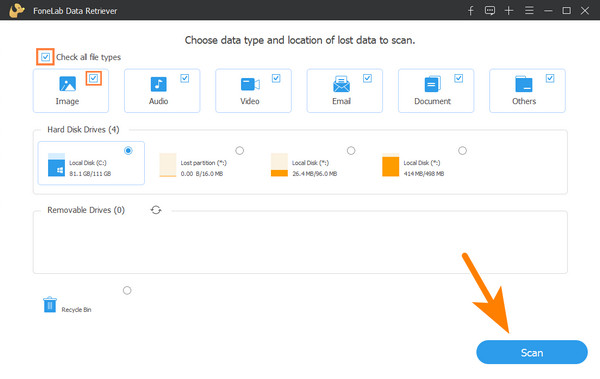
注意:如果您找不到要檢索的解決方案,請嘗試 深層掃描 模式。
步驟 3掃描過程完成後,單擊文件名旁邊的框選擇要恢復的文件。

步驟 4最後但並非最不重要的一點是,單擊 恢復 按鈕,然後選擇要保存恢復數據的位置。 而已!

這確實很容易,對吧? FoneLab 數據檢索器是您可以用來有效恢復數據的工具。 它是最推薦的恢復已刪除/丟失文件的程序。
第 4 部分。有關華碩筆記本電腦無法啟動的常見問題解答
1. 電腦無法開機超過華碩屏幕怎麼辦?
有很多方法可以解決此類問題,包括重新啟動計算機、移除任何外部硬盤驅動器、清除 CMOS 內存、檢查啟動順序等等。
2. 為什麼我的華碩筆記本突然關機了?
許多原因會觸發您的筆記本電腦關閉。 例如,如果您使用它的時間更長,它肯定會過熱,因此您的筆記本電腦可能會自動關機。 此外,如果電源線損壞,電源故障可能會導致您的設備關機。
3. 如何修復無法從 USB 啟動的華碩筆記本電腦?
您可以嘗試修復無法從 USB 啟動的華碩筆記本電腦的解決方案是檢查它是否可啟動,筆記本電腦是否支持 USB 重啟,更改 EFI/EUFI 上的設置,檢查 USB 驅動器的文件系統,以及很快。
綜上所述,上述方法應該可以解決華碩筆記本電腦屏幕不亮的問題。 我們也強烈建議您使用 FoneLab數據檢索器 由於其值得稱道的功能和特性,可以從您的設備中恢復基本數據。
FoneLab數據檢索器-從計算機,硬盤驅動器,閃存驅動器,存儲卡,數碼相機等中恢復丟失/刪除的數據。
- 輕鬆恢復照片,視頻,聯繫人,WhatsApp和更多數據。
- 恢復之前預覽數據。
我們希望我們對您的需求有所幫助。 我們很高興收到您的來信。 只需在下面的評論部分寫下您的評論和建議。
